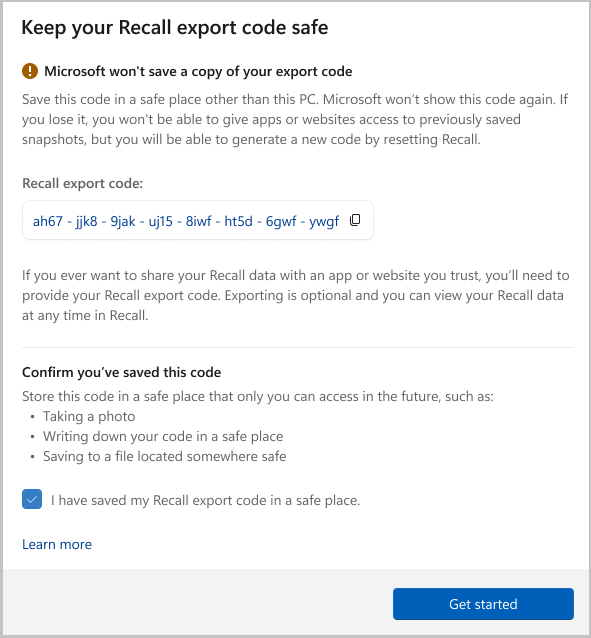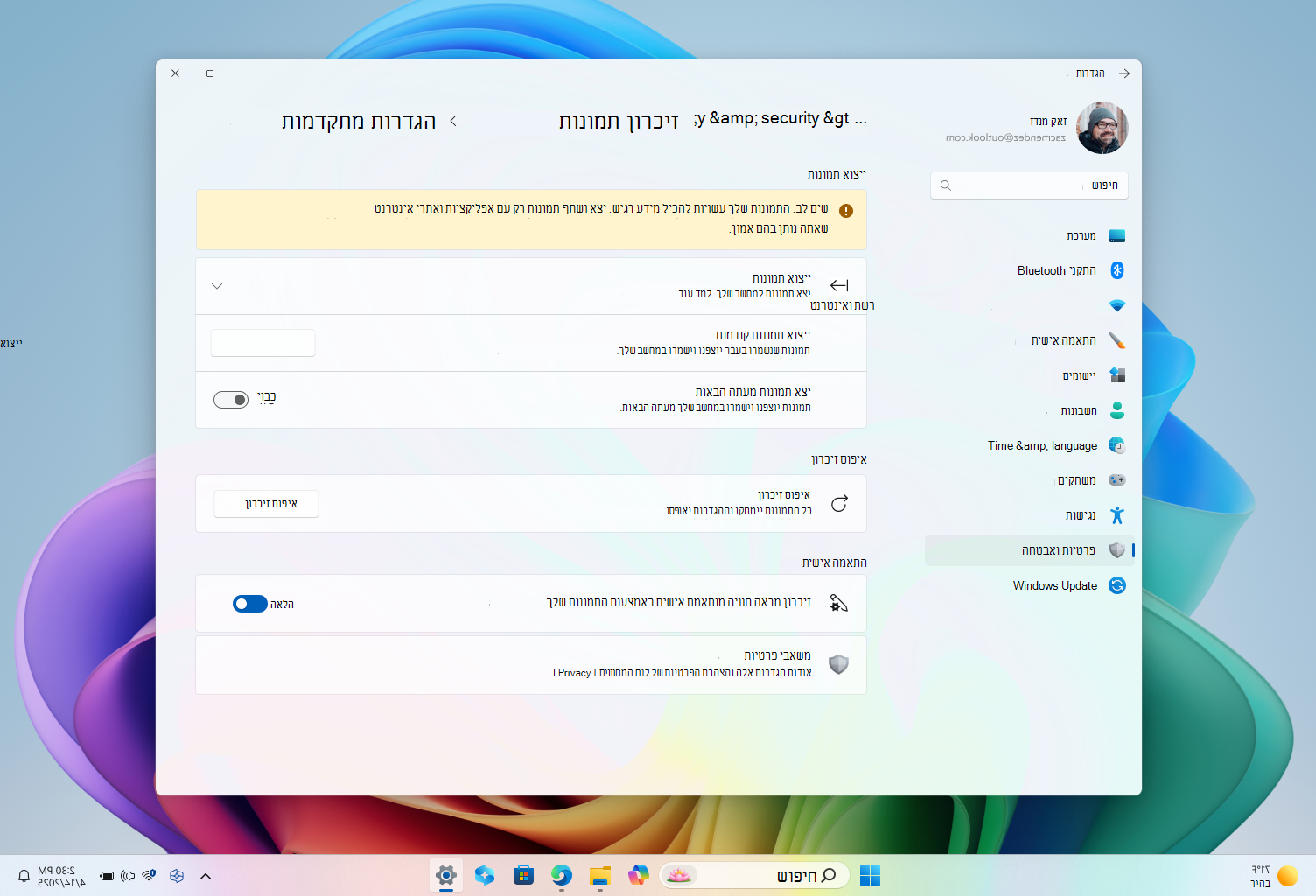אם אתה נמצא באזור הכלכלי האירופי (EEA), באפשרותך לבחור לייצא את התמונות של זיכרון שלך. הייצוא מאפשר לך לשתף את התמונות זיכרון שלך עם אפליקציות או אתרי אינטרנט של ספקים חיצוניים. ייצוא הוא אופציונלי, ובאפשרותך לסקור את המידע זיכרון שלך בכל עת ב- זיכרון ללא צורך בייצוא. מידע מיוצא כולל:
-
תמונות, כולל תמונות שאתה או זיכרון שמרת
-
פרטי תמונה, כולל מידע הקשור לכל תמונה, כגון השעה והתאריך שבו היא נשמרה, יחד עם מידע משויך מיישומים פתוחים
חשוב: תכונה זו חלה על מכשירים באזור הכלכלי האירופי (EEA) בלבד. ייצוא זיכרון תמונות אלה הוא תהליך שמוחל על-ידי המשתמש והוא לכל משתמש. מנהלי IT או משתמשים אחרים אינם יכולים ליזום ייצוא בשם משתמש אחר. Microsoft מחויבת להבטיח שהמשתמש יהיה בשליטה מלאה על הנתונים זיכרון שלו.
זיכרון קוד ייצוא
בפעם הראשונה שתפתח את זיכרון או תפעיל את שמירת התמונות מתוך הגדרות, יוצג לך קוד הייצוא זיכרון שלך. המערכת זיכרון קוד ייצוא שלך תידרש אם אי פעם תבחר לייצא את התמונות זיכרון שלך כדי לשתף עם יישום או אתר אינטרנט. ייצוא הוא אופציונלי, אך יהיה עליך לוודא ששמרת את הקוד במקום בטוח לפני השלמת ההתקנה מאחר שקוד זה לא יוצג שוב. תקבל קוד זה מכיוון שצילומים מיוצאים מוצפנים. יהיה עליך לשתף את הקוד שלך עם היישום או אתר האינטרנט שברצונך לשתף איתם את הנתונים שלך, כדי שהיישום או אתר האינטרנט יוכלו לפענח את התמונות המיוצאות. שתף קוד זה רק עם אפליקציות ואתרי אינטרנט שאתה נותן בהם אמון.
חשוב: קוד זיכרון שלך מוצג פעם אחת. הקוד לא יוצג שוב. באפשרותך ליצור קוד חדש על-ידי איפוס זיכרון מתוך הגדרות >זיכרון & תמונות > הגדרות מתקדמות, אך איפוס ימחק את כל התמונות שנשמרו בעבר ואת הגדרות זיכרון שלך. לעולם אל תשתף את קוד הייצוא שלך עם אנשים אחרים פרט לאפליקציות ולאתרי אינטרנט שאתה נותן בהם אמון. אם אתה חושד שלאדם כלשהו יש גישה לא מורשית לקוד הייצוא שלך או אם תאבד אותו, עליך לאפס אותו זיכרון.
כיצד לייצא תמונות זיכרון אוטומטיות
אם תבחר לייצא את התמונות זיכרון שלך, קיימות שתי אפשרויות לייצוא:
-
ייצוא תמונות קודמות: ייצוא יחיד של כל זיכרון שלך ב- 7 הימים האחרונים, ב- 30 הימים האחרונים או מכל התמונות שלך.
-
יצא תמונות מעתה הבאות: התחלת ייצוא רציף של התמונות שלך ממתחילת ההגדרה עד שתבטל או תאפס זיכרון. תקבל תזכורת מדי 30 יום שייצוא רציף זמין.
תוכל לבחור באיזו תיקיה ברצונך לייצא את התמונות שלך.
ייצוא תמונות קודמות
כדי לייצא תמונות קודמות:
-
עבור אל הגדרות > פרטיות & אבטחה > זיכרון & תמונות> הגדרות מתקדמות >ייצוא תמונות > ייצוא תמונות קודמות >ייצוא.
-
בחר את טווח הזמן שעבורו ברצונך לייצא תמונות ולאחר מכן בחר הבא. באפשרותך לבחור מבין:
-
7 הימים האחרונים
-
30 הימים האחרונים
-
הכל
-
-
בחר תיקיה לייצוא התמונות שלך. באפשרותך ליצור תיקיה משלך, כגון C:\זיכרון\Exported.
-
אשר שברצונך לייצא את התמונות שלך לתיקיה שנבחרה על-ידי בחירה באפשרות יצא. תתבקש לאשר את הייצוא באמצעות Windows Hello.
יצא תמונות מעתה הבאות
כדי להפעיל את האפשרות לייצא תמונות מעתה הבאות:
-
עבור אל הגדרות > פרטיות & אבטחה > זיכרון & תמונות > מתקדמות > תמונות > ייצוא.
-
בהגדרה יצא תמונות מעתה כברירת מחדל, העבר את המתג הדו-מצבי למצב מופעל.
-
בחר הבא ולאחר מכן בחר תיקיה לאחסון התמונות המיוצאות זיכרון, כגון C:\זיכרון\Exported.
-
אשר שברצונך לייצא את התמונות שלך לתיקיה שנבחרה על-ידי בחירה באפשרות יצא. תתבקש לאשר את הייצוא הרציף של תמונות זיכרון שלך באמצעות Windows Hello.
כדי לבטל את האפשרות לייצא תמונות מעתה הבאות:
-
עבור אל הגדרות > פרטיות & אבטחה > זיכרון & תמונות > מתקדמות > תמונות > ייצוא.
-
בהגדרה יצא תמונות מעכשיו, העבר את הבורר הדו-מצבי למצב כבוי.
-
תתבקש לאשר לשנות את הגדרת הייצוא באמצעות Windows Hello.
איפוס זיכרון
בעת איפוס זיכרון, היא מוחקת את כל התמונות שלך ומאפסת את כל ההגדרות זיכרון. איפוס לא ימחק תמונות שייצאת בעבר לתיקיה, או תמונות ששותפו בעבר עם אפליקציה או אתר אינטרנט שנשמרו על-ידי ספק חיצוני זה. בפעם הבאה שתפתח זיכרון תמונות, או תפעיל את שמירת התמונות, תועבר שוב דרך ההגדרה הראשונית. ב- EEA, תקבל קוד זיכרון חדש בעת איפוס זיכרון.כדי לאפס זיכרון:
-
עבור אל הגדרות > פרטיות & אבטחה > זיכרון & תמונות > מתקדמות ולאחר מכן בחר איפוס זיכרון.
-
אשר שברצונך למחוק את כל התמונות שלך ולאפס את ההגדרות של זיכרון על-ידי בחירה באפשרות איפוס.
-
אשר את האיפוס באמצעות Windows Hello.
שאלות נפוצות בנושא ייצוא
עליך לאחסן את זיכרון הייצוא שלך במקום בטוח שרק אתה יכול לגשת אליו, כגון:
-
צילום תמונה
-
כתיבת הקוד במקום בטוח
-
שמירת הקובץ בקובץ הממוקם במקום בטוח
אם תאבד את הקוד, האפליקציה או אתר האינטרנט לא יוכלו לפענח את התמונות שייצאת ושיתפת. אי-שימוש בקוד לא ישפיע על היכולת שלך להשתמש זיכרון. אם ברצונך לייצא ולשתף את התמונות שלך, יהיה עליך ליצור קוד חדש. באפשרותך ליצור קוד חדש על-ידי איפוס זיכרון. עם זאת, איפוס ימחק את כל התמונות זיכרון שלך ויאפס את כל ההגדרות עבור זיכרון. איפוס לא ימחק תמונות שייצאת בעבר לתיקיה, או תמונות ששותפו בעבר עם אפליקציה או אתר אינטרנט שנשמרו על-ידי ספק חיצוני זה. אם אתה חושד שלאדם כלשהו יש גישה לא מורשית לקוד הייצוא שלך או אם תאבד אותו, עליך לאפס זיכרון. לאחר האיפוס, יפיק קוד חדש כאשר תפעיל שוב את שמירת התמונות.
על-פי שיטות העבודה המומלצות בתעשייה, קוד הייצוא מוצג פעם אחת בלבד במהלך ההגדרה הראשונית כדי להבטיח שאתה ורק לך יש שליטה על ייצוא זיכרון הנתונים. ל- Microsoft אין גישה לקוד הייצוא שלך ואין לה אפשרות לעזור לך לשחזר אותו אם הוא אבד.
ייצוא זיכרון מידע וצילומים מוצפנים מאחר שייתכן שיש בהם מידע רגיש. הצפנת נתונים אלה עוזרת לשמור על אבטחת המידע ולהבטיח שהצילומים שלך נגישים רק לאפליקציה או לאתר האינטרנט שאיתם אתה משתף את קוד הייצוא.
זיכרון מידע וצילומים מוצפנים באמצעות תקני הצפנה בתעשייה. לאחר הפענוח, תמונות .jpgקבצים. המטה-נתונים המשויכים עבור.jpg הם .json חדש.
מאמרים קשורים
בצע את השלבים שלך מחדש באמצעות 'זיכרון'
ניהול זיכרון (עבור מנהלי IT)